Configurer le mode IP (Internet Protocol) sur un routeur de la gamme RV
Objectif
Le mode IP (Internet Protocol) indique à votre routeur la version IP utilisée par votre réseau local par rapport à la version utilisée par le réseau étendu (WAN). Il est important de configurer cette option correctement car certaines fonctionnalités peuvent être ou non disponibles sur votre routeur en fonction de l'état de votre réseau.
Cet article vise à vous montrer comment configurer le mode IP sur un routeur de la gamme RV.
Périphériques pertinents
- Gamme RV
Version du logiciel
- 1.0.3.16 - RV130, RV130W
- 1.0.0.17 - RV132W
- 1.0.0.21 - RV134W
Configuration du mode IP
Étape 1. Connectez-vous à l'utilitaire Web et choisissez Networking > IP Mode.
Note: Les images de cet article proviennent du routeur RV130W. Les options de menu peuvent varier selon le modèle.
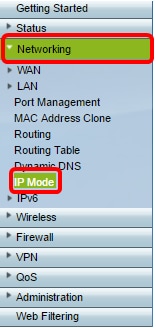
Étape 2. Dans le champ Mode IP, sélectionnez une option dans la liste déroulante.

Si vous utilisez RV130 ou RV130W, les options sont les suivantes :
- LAN:IPv4, WAN:IPv4 — Le LAN et le WAN utilisent tous deux IPv4.
- LAN:IPv6, WAN:IPv4 — Utilisez cette option si le réseau local utilise uniquement IPv6, mais que le réseau étendu utilise IPv4. Si vous choisissez cette option, vous pouvez passer à la section DNS 6to4 statique.
- LAN:IPv6, WAN:IPv6 — Le LAN et le WAN utilisent tous deux uniquement IPv6.
- LAN : IPv4+IPv6, WAN : IPv4 — Le réseau local utilise à la fois IPv4 et IPv6, mais le réseau étendu utilise uniquement IPv4. Si vous choisissez cette option, vous pouvez passer à la section DNS 6to4 statique.
- LAN : IPv4+IPv6, WAN : IPv4+IPv6 — Le LAN et le WAN utilisent tous deux IPv4 et IPv6.
- LAN : IPv4, WAN : IPv6 : le réseau local utilise IPv4, mais le réseau étendu utilise IPv6.
Si vous utilisez le routeur RV132W ou RV134W, les options sont les suivantes :
- LAN:IPv4, WAN:IPv4 — Le LAN et le WAN utilisent tous deux IPv4.
- LAN : IPv4+IPv6, WAN : IPv4+IPv6 — Le LAN et le WAN utilisent tous deux IPv4 et IPv6.
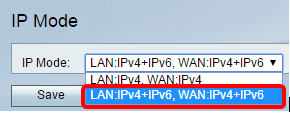
Étape 3. Click Save.
Étape 4. Cliquez sur OK dans la notification vous indiquant que vous allez maintenant être redirigé vers la nouvelle adresse IP par défaut du routeur. Si la page n'est pas redirigée automatiquement dans 2 à 3 minutes, entrez la nouvelle adresse IPv4 ou IPv6 pour vous connecter au routeur.
DNS 6to4 statique (RV130 et RV130W uniquement)
Si vous avez choisi LAN:IPv6, WAN:IPv4 ou LAN:IPv4+IPv6, WAN:IPv4 dans la liste déroulante Mode IP, la commande Show Static 6to4 DNS Entry sera activée. Il permet de transmettre des paquets IPv6 sur un réseau IPv4. La transmission tunnel 6to4 est généralement utilisée lorsqu'un site ou un utilisateur final souhaite se connecter à Internet IPv6 à l'aide du réseau IPv4 existant. La configuration de cette fonction est facultative et disponible uniquement sur les modèles RV130 et RV130W.
Étape 1. Cliquez sur le bouton Show Static 6to4 DNS Entry pour afficher la table Domain to IP address. Cette table est utilisée pour mapper les domaines aux adresses IP, de sorte qu'un utilisateur soit redirigé vers une adresse IP correspondante lors de l'utilisation du domaine.
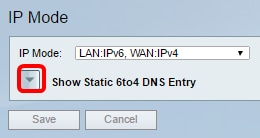
Étape 2. Dans le champ Domaine 01, saisissez un domaine que vous souhaitez rediriger vers une adresse IP. Vous pouvez utiliser jusqu'à cinq domaines.
Note: Dans cet exemple, le domaine utilisé est cisco.com.

Étape 3. Pour chaque domaine, saisissez l'adresse IP dans le champ IP correspondant.
Note: Dans cet exemple, l'adresse IP est 10.10.242.242.

Étape 4. Click Save.

Étape 5. Cliquez sur OK dans la notification vous indiquant que vous allez maintenant être redirigé vers la nouvelle adresse IP par défaut du routeur. Si la page n'est pas redirigée automatiquement dans 2 à 3 minutes, entrez la nouvelle adresse IPv4 ou IPv6 pour vous connecter au routeur.
Vous devez maintenant avoir correctement configuré le mode IP sur votre routeur de la gamme RV.
 Commentaires
Commentaires